编辑:系统城
2015-11-20 16:17:54
来源于:系统城
1. 扫描二维码随时看资讯
2. 请使用手机浏览器访问:
http://wap.xtcheng.cc/xtjc/6285.html
手机查看
Windows 10系统下如果没有进行特别的设置,Edge浏览器默认下载的路径是保存在系统C盘中的,由于C盘空间有限,是支撑系统运行的一个关键,所以一般建议用户不要把下载的软件安装到C盘中,确保C盘有足够的空间供系统运行,所以接下来小编要教大家把Windows 10 Edge浏览器默认下载安装路径修改为其他盘。
Windows 10 Edge浏览器下载安装路径修改方法:
1、首先双击这电脑进入磁盘分布界面,如下图;
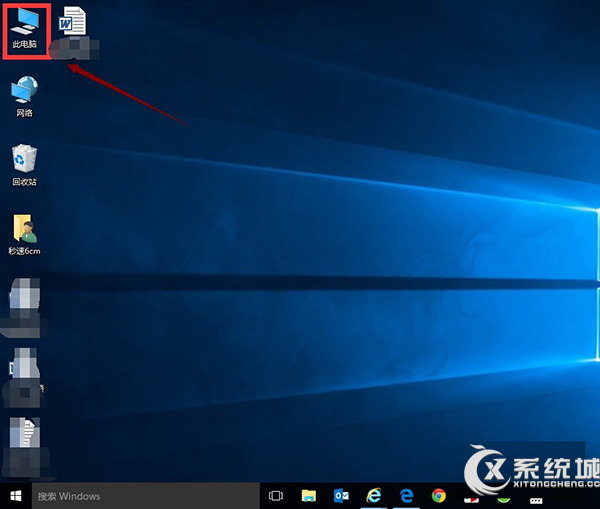
2、找到下载这个文件夹,如下图所示;
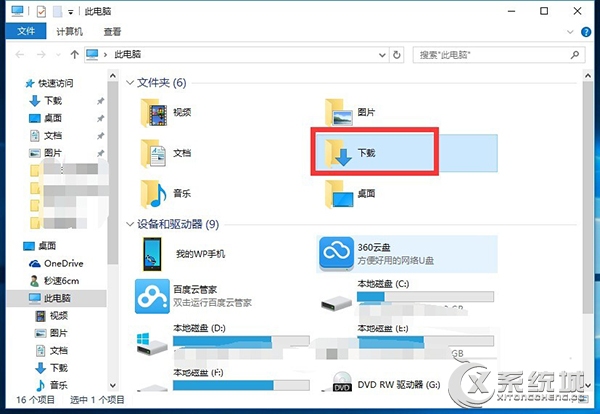
3、右键单击这个下载文件夹,选择属性,如下图所示;
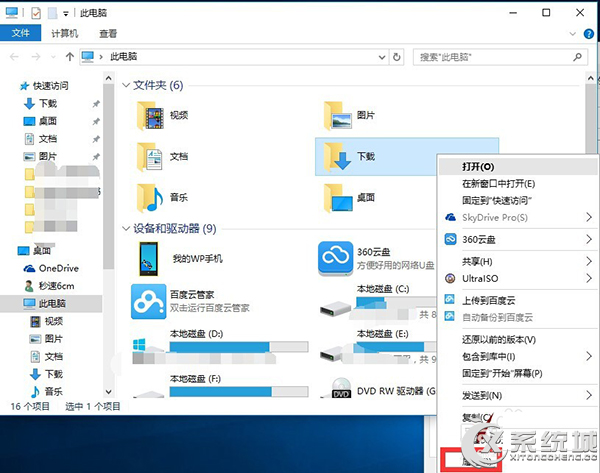
4、在属性界面选择位置选项,如下图所示;
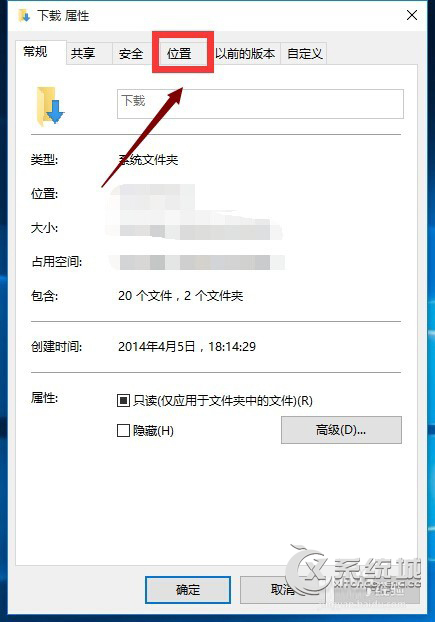
5、进入文件夹位置界面,点击移动按钮,如下图所示;
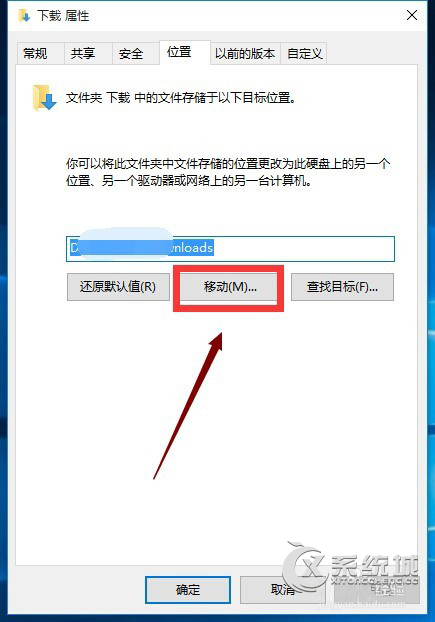
6、你可以自定义到任何位置,如下图所示。
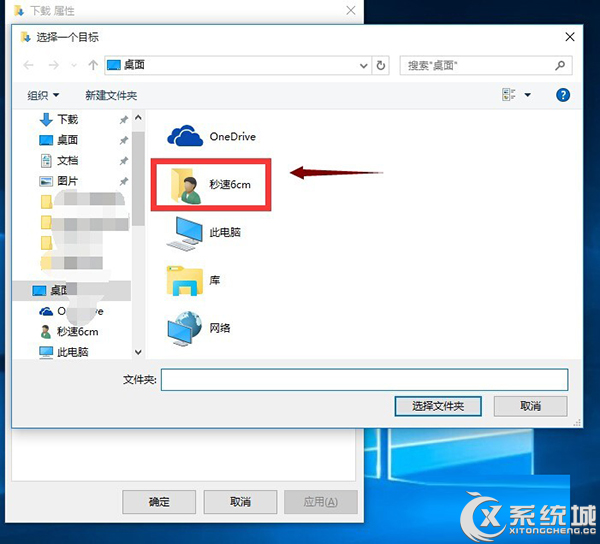
按照上述的方法,就可以将Windows 10 Edge浏览器默认下载安装的路径转移到其他盘中了,这样就给C盘留下了足够的空间,用户在之后的操作过程中也就不用担心C盘空间不足的问题了。

微软推出的Windows系统基本是要收费的,用户需要通过激活才能正常使用。Win8系统下,有用户查看了计算机属性,提示你的windows许可证即将过期,你需要从电脑设置中激活windows。

我们可以手动操作让软件可以开机自启动,只要找到启动项文件夹将快捷方式复制进去便可以了。阅读下文了解Win10系统设置某软件为开机启动的方法。

酷狗音乐音乐拥有海量的音乐资源,受到了很多网友的喜欢。当然,一些朋友在使用酷狗音乐的时候,也是会碰到各种各样的问题。当碰到解决不了问题的时候,我们可以联系酷狗音乐

Win10怎么合并磁盘分区?在首次安装系统时我们需要对硬盘进行分区,但是在系统正常使用时也是可以对硬盘进行合并等操作的,下面就教大家Win10怎么合并磁盘分区。